משתמשים רבים דיווחו על סמן תקוע על המסך ב- Windows 10 - בדרך כלל, במחשבים ניידים ובמחשבים ניידים לאחר ששודרגו ל- Windows 10. השדרוג מחליף את מנהלי ההתקנים הקיימים, ולכן יתכן שהנהגים נהיו בלתי תואמים למשטח המגע, מכאן מדוע הסמן תקוע על המסך. עם זאת, לעתים רחוקות זה קורה, וישנן גם כמה אפשרויות אחרות שעשויות למנוע את סמן העכבר לנוע. במדריך זה נדריך אותך באמצעות כמה צעדים לטיפול בבעיה.
בזמן שהסמן קפוא, יהיה עליכם להשתמש במקלדת
בזמן שאתה מחפש פיתרון, תצטרך להסתמך על המקלדת ולנווט באמצעותה.
השתמש במקש Windows במקלדת כדי לגשת לתפריט התחל.
השתמש ב- Tab כדי לנווט לפריטים שונים ביישומים או בדפדפן האינטרנט שלך. לדוגמה, מקש Tab יוביל אתכם לקישור הבא בדפדפן אינטרנט. השתמש ב- Shift + Tab כדי להפוך את סדר הניווט. השתמש Enter כדי לפתוח את הפריט או הקישור.
השתמש במקשי החצים כדי לנווט לפריטים שונים בתיקיות או בלוח הבקרה.
השתמש ב- Alt + Tab כדי לנווט ל- Windows פתוח אחר.
לחיצה על מקש Windows + X במקלדת נותנת תפריט של פריטים שימושיים לניווט.
אם אתה יכול לסדר עכבר USB, השתמש בו עד שתפתור את הבעיות הקפואות בסמן.
פתרון 1: השתמש במקשי הפונקציה כדי לבדוק את לוח המגע
אם אתה משתמש במחשב נייד, בדוק אם השבתת את משטח העקיבה באופן לא מודע. למחשבים ניידים שונים יש שילובי מקשים שונים כדי להשבית את משטח העקיבה באמצעות מקש Fn . לדוגמה, מחשבים ניידים רבים של לנובו משתמשים במקש Fn + F8 כקיצור דרך כדי להשבית ולהפעיל את משטח העקיבה.
אם תסתכל על מקשי Fn, תראה עליו סמלים. הסמל ללוח המגע ייראה כך.
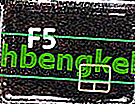
לאחר שזיהית באיזה סמל / מקש מדובר, החזק את מקש Fn ולחץ על מקש המגע. לדוגמא: Fn + F5. ואז בדוק ובדוק אם העכבר עובד.
פתרון 2: בדוק מאפייני עכבר
עבור למאפייני העכבר בהגדרות (לוח הבקרה) ובדוק אם משטח העקיבה מופעל בהגדרות. החזק את מקש Windows ו- Press X . בחר בלוח הבקרה -> "חפש עכבר" או בחר " עכבר ". בדרך כלל, הגדרת לוח המגע היא הלשונית האחרונה, יכול להיות שיש לה שם כלשהו בהתאם ליצרן המכשיר שלך כמו "הגדרות מכשיר", "סינפטי", או "ELAN" וכו 'לחץ עליו וודא שהוא מופעל.
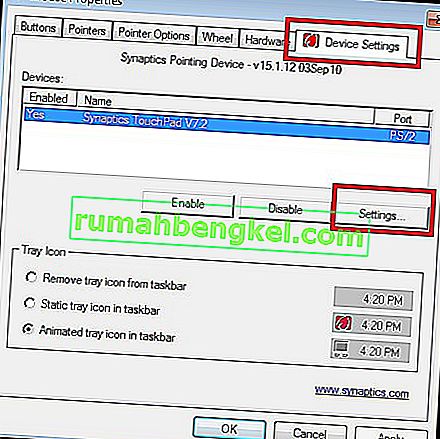
פתרון 3: בדוק את מנהלי ההתקן של לוח המגע
אם שום דבר לא עובד, מצא את מספר הדגם של המערכת שלך ובקר באתר של יצרן המערכת שלך כדי להוריד את מנהלי ההתקן העדכניים ביותר. לאחר הורדת מנהלי ההתקן, הפעל את ההתקנה והתקן אותם. ואז לבדוק לראות.








